So aktualisieren Sie Apps auf Hisense TV

Hisense ist eine immer beliebter werdende Marke, wenn es um Smart-TV-Technologie geht. Sie stellen preisgünstige LED- und ULED-Einheiten (Ultra LED) her
Nachdem der Internet Explorer (IE) vom Hersteller kalt aufgegeben wurde, gehört er nicht mehr zu den Top- und beliebtesten Browsern der Welt. Und obwohl Microsoft neue Funktionen verbessert und hinzugefügt hat, besteht immer noch die Gefahr, dass der Browser von PCs verschwindet .
Im Gegensatz zu früher wird die Anzahl der Benutzer von Internet Explorer immer geringer. Insbesondere im Technologiezeitalter sind auch Mozilla Firefox , Google Chrome oder sogar "Latecomer" von Coc Coc mit einer Reihe äußerst praktischer Funktionen und besseren Integrations- und Synchronisierungsfunktionen aufgetaucht Marktanteil und Position des IE sinken.
Ob es Ihnen gefällt oder nicht, der Browser ist immer noch auf dem Betriebssystem Ihres Computers vorinstalliert. Derzeit gibt es jedoch Möglichkeiten, Benutzern beim Entfernen von Internet Explorer von ihrem Computer zu helfen, wenn sie ihn nicht verwenden möchten.
Öffnen Sie auf der Hauptoberfläche des Desktops das Dialogfeld Start / Ausführen , geben Sie in das Suchfeld das Schlüsselwort "Systemsteuerung" ein und klicken Sie auf OK.
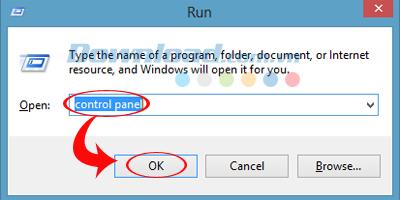
Das Fenster "Alle Elemente der Systemsteuerung" wird angezeigt. Suchen Sie und klicken Sie auf "Programme und Funktionen".
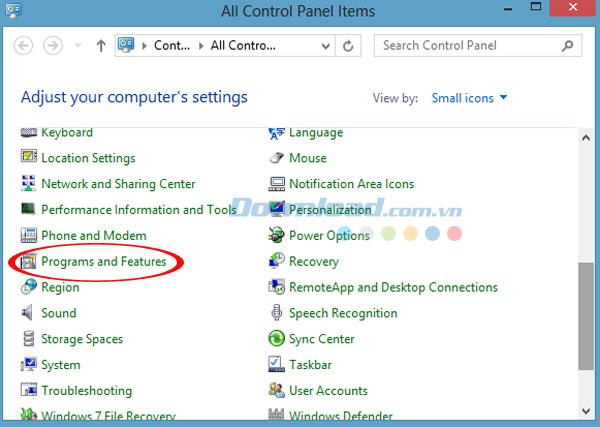
Hier wählen Sie die Software oder Anwendung aus, die Sie entfernen möchten, insbesondere hier ist Internet Explorer. Sie können auf die Zeile mit dem Browser oder der Maus doppelklicken und " Deinstallieren" auswählen , oder Sie können einmal klicken, um die zu löschende Anwendung auszuwählen, und dann oben auf "Deinstallieren" klicken .
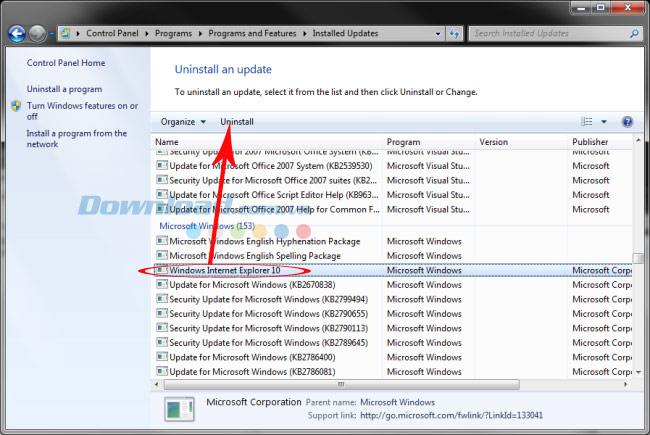
Ebenfalls noch in der Schnittstelle „Systemsteuerung / Programme und Funktionen“ , sehen Sie auf der linken Seite, und klicken Sie auf „Windows - on off verfügt“.
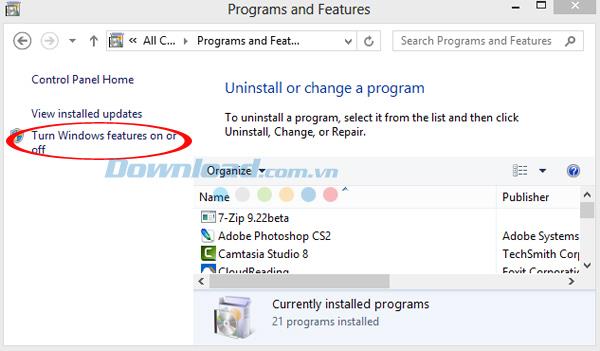
Ein neues Fenster wird angezeigt. Deaktivieren Sie das Kontrollkästchen mit dem Namen Internet Explorer und klicken Sie auf OK .
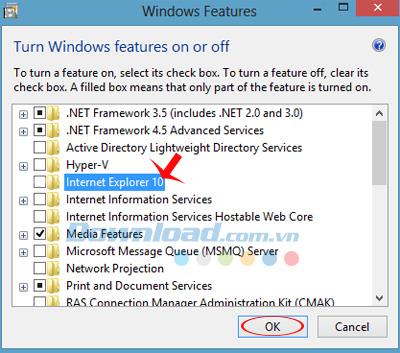
Das Meldungsfenster wird angezeigt. Klicken Sie auf "Ja", um fortzufahren.
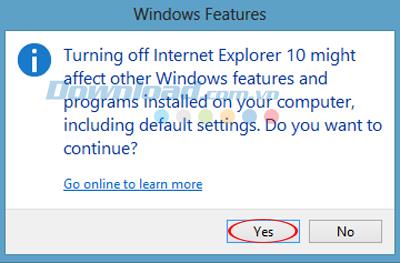
Warten Sie ein wenig, bis sich Windows ändert.

Nach Abschluss des Vorgangs sagt der Computer "Windows hat die angeforderten Änderungen abgeschlossen - Windows hat Ihre Änderungsanforderung abgeschlossen" und möchte, dass Sie Ihren Computer neu starten. Wenn Sie nicht beschäftigt sind, können Sie jetzt neu starten - "Jetzt neu starten" , damit diese Änderung vorgenommen wird. Wenn Sie jedoch gerade arbeiten, können Sie zum Abschluss "Nicht neu starten" auswählen .
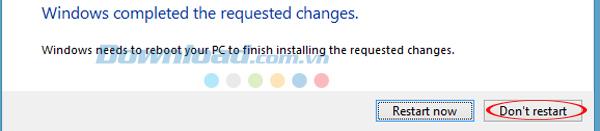
Sie öffnen auch das Dialogfeld Start / Ausführen und geben den Befehl "cmd" in das Feld " Öffnen" ein. Wählen Sie dann OK .
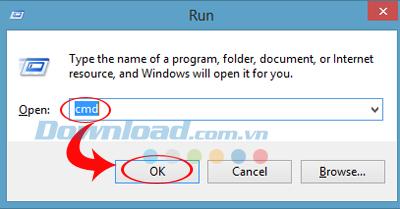
Das Befehlsfenster wird angezeigt. Geben Sie den Befehl ein, den Sie im Folgenden löschen, und dann "Enter".
FORFILES / P% WINDIR% \ servicing \ Packages / M Microsoft-Windows-InternetExplorer- * 10. *. Mum / c "cmd / c echo Deinstallation des Pakets @fname && start / w pkgmgr / up: @fname / quiet / norestart
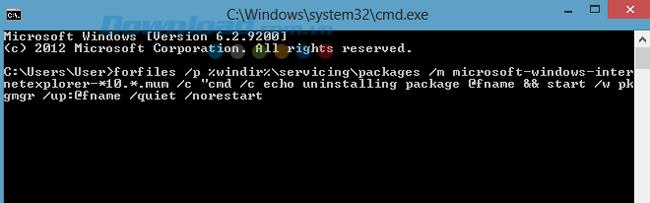
Beachten Sie, dass Sie abhängig von der Version von Internet Explorer , die Sie verwenden, den Befehl delete entsprechend verwenden. Gilt wie beim obigen Befehl für Version 10 . Wenn Ihr Computer eine andere Version verwendet, können Sie die Versionsnummer wie folgt in den Befehl ändern:
FORFILES / P% WINDIR% \ servicing \ Packages / M Microsoft-Windows-InternetExplorer- * 9. *. Mum / c "cmd / c echo Deinstallation des Pakets @fname && start / w pkgmgr / up: @fname / quiet / norestart.
FORFILES / P% WINDIR% \ servicing \ Packages / M Microsoft-Windows-InternetExplorer- * 11. *. Mum / c "cmd / c echo Deinstallation des Pakets @fname && start / w pkgmgr / up: @fname / quiet / norestart.
Nach Eingabe des Befehls geben Sie "Enter" ein und starten den Computer für Windows neu, um die Änderungen zu speichern.
Drücken Sie auf der Hauptoberfläche die Tastenkombination "Windows + W" , um die Suchoberfläche aufzurufen. Dann:
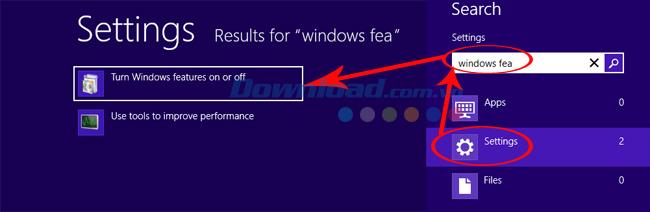
Zu diesem Zeitpunkt wird das Fenster "Windows-Funktionen" als zweite Möglichkeit angezeigt.
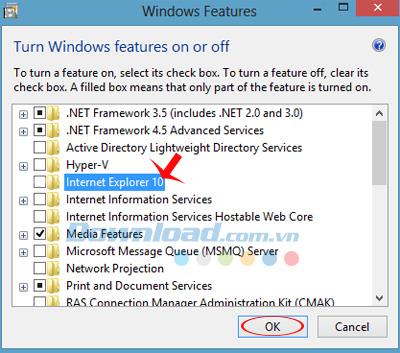
Nachdem Sie einen der oben genannten Schritte ausgeführt haben, müssen Sie einen Neustart durchführen, um die Änderungen zu speichern. Dann kann jeder Browser installieren Sie mögen, wie Chrome , oder Safari , Opera ...
Hisense ist eine immer beliebter werdende Marke, wenn es um Smart-TV-Technologie geht. Sie stellen preisgünstige LED- und ULED-Einheiten (Ultra LED) her
Erfahren Sie, wie Sie ganz einfach den Namen Ihres WordPress-Themes ändern und Ihre Website an Ihre Marke anpassen können
Eine vollständige Anleitung zum Kauf oder Handel des exklusiven Headless Head, der für seine einzigartige dekorative Wirkung bekannt ist, in Robolox.
Wenn Sie versuchen, ein Schiff in Starfield zu plündern oder zu kapern, müssen Sie zunächst sicherstellen, dass es dem Kampf nicht entkommen kann. Das Abschalten der Schiffsmotoren ist ein Vorläufer
Microsoft Excel, bekannt für seine Fähigkeit, komplexe Berechnungen durchzuführen, kann auch bei einfachen Divisionen hilfreich sein. Dies kann in realen Situationen nützlich sein,
Es kann aus vielen Gründen notwendig sein, jemanden auf Instagram zu blockieren. Es kann daran liegen, dass die Person ein Troll oder giftig ist. Oder es könnte Ihr Ex sein, und Sie
Wenn Sie Ihr iPhone verwenden und Apps abstürzen oder erheblich langsamer werden, starten Sie Ihr Gerät normalerweise neu, damit es wieder ordnungsgemäß funktioniert. Aber
Jeder, der online war, ist wahrscheinlich auf ein Popup mit der Aufschrift „Diese Website verwendet Cookies“ gestoßen. Sie haben immer die Möglichkeit, entweder alle zu akzeptieren
Die Berechnung großer Datenmengen in Excel kann überwältigend und zeitaufwändig sein, weshalb Automatisierung hilfreich ist. Wenn Sie regelmäßig Excel verwenden, werden Sie dies tun
Ist es an der Zeit, Ihr Apple Watch-Armband auszutauschen? In diesem hilfreichen Tutorial erfahren Sie, wie Sie Ihr Apple Watch-Armband entfernen.
Web-Popups sind zu einem Synonym für unerwünschte Seiten geworden, sodass die meisten Browser sie standardmäßig blockieren. Hin und wieder kann es jedoch vorkommen, dass eine Website eine hat
Sims 4 ist der neueste Teil einer Spielereihe, die vor fast 20 Jahren begann. Heute bietet es Funktionen und versteckte Einstellungen für Benutzer
Da das Leben immer virtueller wird, ist es immer wichtiger zu wissen, wie Sie einen Anhang in Ihrer Messenger-App erfolgreich versenden, sei es aus geschäftlichen oder privaten Gründen
Es gibt viele Gründe, warum Sie das Filmen und Bearbeiten lieben. Sie können Orte, die Sie besucht haben, Menschen, die Sie lieben, filmen und jeden besonderen Moment festhalten, den Sie möchten
Wenn der Fehler „Steam-Manifest nicht verfügbar“ aufgetreten ist, konnte der Steam-Client nicht auf das Manifest zugreifen. Der Fehler tritt auf, wenn die Plattform nicht finden kann
Mit Google Maps können Sie neue Orte besuchen, ohne sich Sorgen machen zu müssen, dass Sie sich verlaufen. Sie müssen lediglich Ihren Start- und Zielort eingeben,
Bei der Kontoregistrierung bei Telegram müssen Sie Ihren persönlichen Daten eine Telefonnummer hinzufügen. Wenn Sie neugierig sind und die Bestätigung einer anderen Person erhalten möchten
Obwohl CapCut von der Muttergesellschaft von TikTok entwickelt wurde, bietet es weitaus mehr Kontrolle über ein Video als TikTok. Sie können dazu die hervorragenden Bearbeitungswerkzeuge von CapCut verwenden
Wenn Sie es vorziehen, Ihre Privatsphäre zu wahren, indem Sie bei Zoom-Anrufen den Raum hinter Ihnen verbergen, ist es möglicherweise in Ihrem Interesse, die Unschärfefunktion von Zoom zu nutzen
Entdecken Sie in dieser Anleitung, wie Sie Ihren Amazon Echo Show mit Amazon Photos in einen digitalen Bilderrahmen verwandeln.


















